9 найкращих способів виправити зависання Android TV на екрані завантаження
Різне / / May 25, 2023
Android TV завойовує частку ринку Smart TV. Ви також можете перетворити свій звичайний телевізор на розумний, придбавши найкращу приставку Android TV або потокову палицю. Хоча Google удосконалив Android TV за допомогою частих оновлень, він не позбавлений проблем. Багато хто скаржився на те, що Android TV застряє на екрані завантаження.
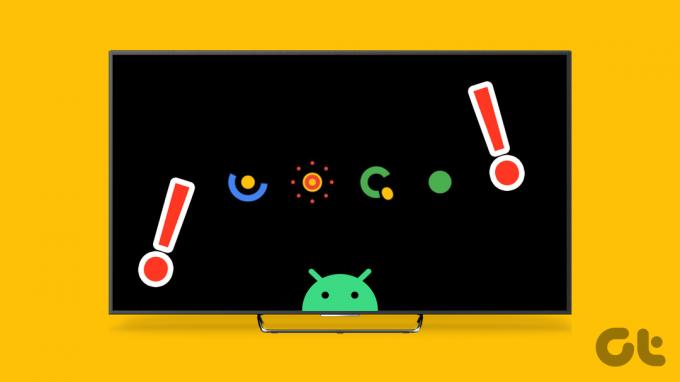
Ви не можете отримати доступ до улюблених програм і служб, якщо на вашому Android TV застряг логотип Android. Ви можете транслювати останні серіали чи фільми Netflix на своєму телефоні чи планшеті. Але потокове передавання може бути громіздким на маленькому екрані. Ознайомтеся з найкращими способами виправити зависання Android TV на екрані завантаження.
1. Примусовий перезапуск за допомогою віддаленого керування
Ви можете легко перезапустити свій Android TV за допомогою пульта дистанційного керування, що входить у комплект. Ви можете натиснути кнопку живлення та натиснути «Перезапустити» з бічного меню. Але оскільки ваш Android TV застряг на екрані завантаження, вам потрібно буде продовжувати натискати кнопку живлення, доки він не вимкнеться та не перезапуститься.
2. Power Recycle Android TV
Наведений вище трюк може працювати не з усіма доступними телевізорами Android. Ви можете відключити Android TV від джерела живлення, підключити його знову та повторити спробу.
3. Перевірте кабель HDMI

Ви використовуєте приставку Android TV з телевізором? Потрібно уважно перевірити кабель HDMI, який ви використовуєте для підключення пристрою Android до телевізора. Якщо є слабке з’єднання або значні порізи з обох боків, у вас можуть виникнути проблеми із завантаженням Android TV. Потрібно придбати новий кабель HDMI і повторити спробу.
4. Використовуйте інше джерело живлення
Якщо ваш Android TV отримує недостатнє джерело живлення, він може застрягти на екрані завантаження. Вам потрібно ознайомитися з інструкцією до телевізора та перевірити вимоги до джерела живлення. Якщо це бентежить, зверніться за допомогою до електрика або до сервісного центру телевізорів.
5. Використовуйте інший адаптер

Якщо ви використовуєте пристрій потокової передачі Android TV, щоб увімкнути ОС Android TV на телевізорі, вам потрібно підключити пристрій до джерела живлення, а не до порту USB на телевізорі. Більшість користувачів обирають адаптер живлення, щоб підтримувати функціональність потокової передачі. Однак, якщо ви використовуєте пошкоджений або низьковольтний адаптер, придбайте новий зарядний пристрій для потокового пристрою Android.
6. Зачекайте деякий час
Ваша флешка або приставка Android TV постійно підключена до джерела живлення. Іноді температура пристрою підвищується аномально, і ваш Android TV зависає на екрані завантаження. Це відоме явище в регіонах із високою температурою влітку.
7. Перевірте підключення до мережі
Якщо на вашому Android TV виникають проблеми з підключенням до мережі, він може застрягти на екрані завантаження. Потрібно перезавантажити роутер і перевірити швидкість Інтернету на інших пристроях. Зверніться до нашого посібника, коли Android TV не підключається до Wi-Fi.
8. Видаліть підключені аксесуари
Ви підключили USB-накопичувач або SSD до свого Android TV? Такі аксесуари можуть зіпсувати ваші функції Android TV. Ви повинні видалити такі підключені пристрої та спробувати завантажити їх знову.
9. Скидання до заводських налаштувань Android TV
Коли жоден із прийомів не спрацює, настав час відновити заводські налаштування Android TV. Скинути налаштування Android TV можна двома способами.
Якщо ваш Android TV не проходить повз екран завантаження, скористайтеся фізичними кнопками, щоб скинути його. Ось що вам потрібно зробити.
Крок 1: Від’єднайте Android TV від джерела живлення.
Крок 2: Знайдіть кнопки живлення та мінус на задній панелі Android TV.
крок 3: Продовжуйте натискати кнопки живлення та мінус одночасно та знову підключіть Android TV до розетки. Коли ви побачите, що на телевізорі спалахують світлодіодні індикатори, відпустіть кнопки.
Sony, один із провідних виробників Android TV, пропонує такі кнопки на задній панелі своїх телевізорів. Якщо у вас є Android TV іншого бренду, ви можете не знайти того самого.
Ви часто стикаєтесь із застряганням Android TV на екрані завантаження? Якщо ви можете отримати доступ до системного програмного забезпечення, виконайте наведені нижче дії, щоб скинути його до заводських налаштувань.
Крок 1: Відкрийте меню налаштувань на головній сторінці Android TV.
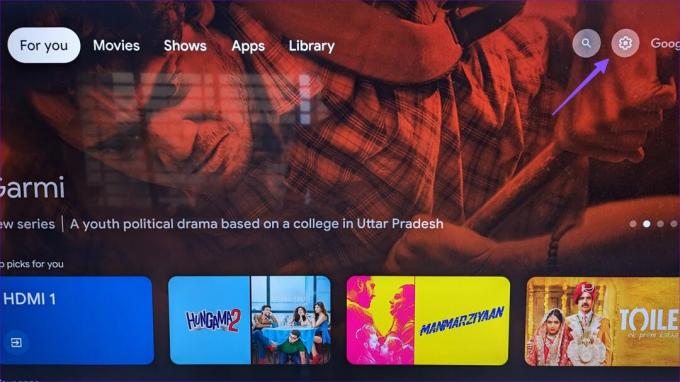
Крок 2: Перейдіть до Параметри пристрою.
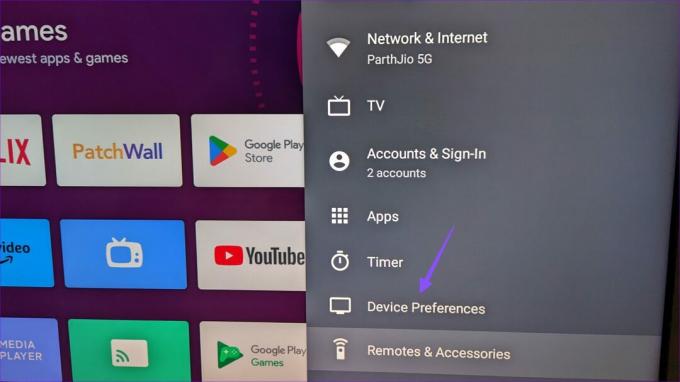
крок 3: Виберіть Скинути та підтвердьте те саме в наступному меню.
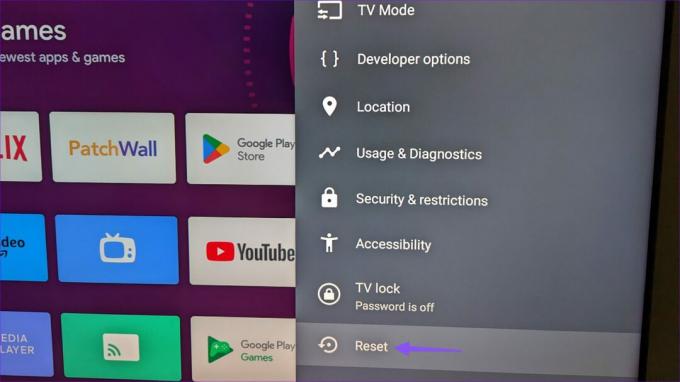
Після примусового скидання даних Android TV перезавантажиться двічі поспіль. Система видаляє всі дані, встановлені програми та інформацію облікового запису Google з вашого Android TV. Вам потрібно налаштувати його з нуля.
Доступ до Android TV
Android TV, який застряг на екрані завантаження, може зіпсувати ваші плани на вихідні. Вам вдалося вирішити проблему? Який трюк спрацював для вас? Поділіться цим у коментарях нижче.
Востаннє оновлено 4 травня 2023 р
Стаття вище може містити партнерські посилання, які допомагають підтримувати Guiding Tech. Однак це не впливає на нашу редакційну чесність. Вміст залишається неупередженим і автентичним.
Написано
Парт Шах
Парт раніше працював на EOTO.tech, висвітлюючи технічні новини. Зараз він працює фрілансером у Guiding Tech, пише про порівняння додатків, навчальні посібники, поради та підказки щодо програмного забезпечення та глибоко занурюється в платформи iOS, Android, macOS і Windows.



